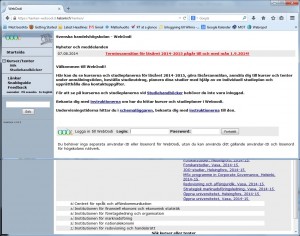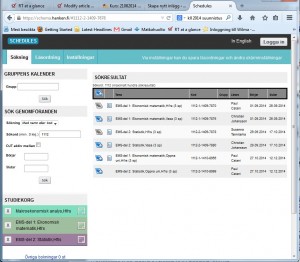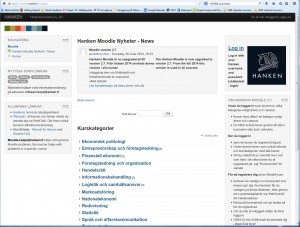Inför studieåret 2014-2015 finns många nyheter för studerande – om det inte är ett nytt system är det i alla fall nya sätt att använda de gamla. Den största praktiska förändringen är att det inte längre finns en samlande kurssida med både kursbeskrivning, schema och kursmaterial samt information för en pågående kurs.
Kursbeskrivningar i WebOOdi
Alla kursbeskrivningar samt studieplaner hittar du i WebOodi – du behöver inte logga in för att se beskrivningarna, men nog när du vill anmäla dig. Du hittar studieplaner och kursbeskrivningar under ”Studiehandböcker”, till vänster.
Kurserna finns i studiehandböckerna enligt ämne och campus (du kan också hitta enskilda genom en sökning via ”Sök” ovanför Studiehandböcker).
- Tryck på kurskoden för att se på hela kursbeskrivningen.
- Tryck på kursnamnet om du vill kolla antal anmälda och anmälningstid
- Logga in för att anmäla dig till kurs eller tent – Kursanmälan i WebOOdi måste du alltid göra!
Anvisningar för WebOodi hittar du här: http://www.hanken.fi/personal/weboodi#document2
Läsordning i Schema
Kursernas undervisningstider finns i det nya systemet http://schema.hanken.fi., där både lärare och studerande kan söka kurser och skapa sina läsordningar.
- Sök enligt kurskod, kursnamn eller lärarens namn.
- Tryck på plusknappen före kursnamnet i kurslistan till höger för den kurs du vill addera till din läsordning. OBS! Var noga med att välja kursen för rätt campus om den ges på båda!
- Kurser som har en vit fyrkant framför kursnamnet har undervisningstider bokade
- Klicka på ”Läsordning”-fliken när du vill se dina val i veckoformat. (Bläddra fram till den vecka som kursen börjar för att se något)
- Genom att logga in (via Shibboleth) kan du spara läsordningar och behöver inte skapa den på nytt varje gång du går in i systemet.
- Sparar du din egen läsordning i Schema hålls den up-to-date även om kurstiderna ombokas Du kan också spara en ical-fil mm om du vill ladda in läsordningen i din egen elektroniska kalender. Men då ändras inte tiderna automatiskt om det sker förändringar.
Kursmaterial, kursinfo och övningsarbeten i Moodle
All information om en pågående kurs (dvs allt utom kursbeskrivningen) finns i Moodle. Du kan söka kurser utan att vara inloggad. Observera: En kurs som läraren ännu inte öppnat syns inte för studerande!
En kurs som öppnats för studerande syns med kurskod och -namn under kategorierna ämnen och campus. En kurs som går gemensamt i Helsingfors och Vasa syns direkt under ämneskategorin, övriga under respektive campus.
I kurslistan syns för varje kurs:
- kurskod
- kursnamn
- ansvariga lärare
- eventuellt en kort kursbeskrivning (lång finns i Oodi)
- samt eventuellt en fil med en detaljerad information om kursens upplägg.
Du behöver vanligen en kursnyckel för att komma in på kursen – den skickar läraren till dig via WebOodi eller ger på första lektionen i klass. När du går in på kursen med kursnyckeln (du måste också logga in med Hanken id och lösenord) blir du samtidigt studerande på kursen. OBServera! DU MÅSTE OCKSÅ anmäla dig helt normalt via WebOodi!
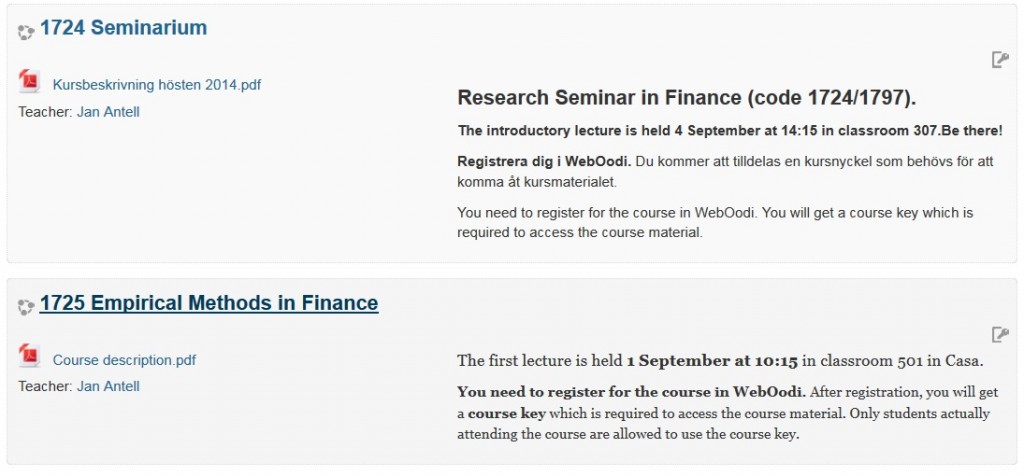
Exempel på vad du kan se om en kurs innan du går in på den. För att detta skall synas bör läraren ha öppnat den för studerande. För att gå in på kursen behöver du vanligen ännu en KURSNYCKEL som du oftast får via ett WebOodi meddelande.
I den nya Moodle kan läraren också skapa inlämningsuppgifter som direkt är kopplade till plagiatgranskningsprogrammen Turnitin eller Urkund. Den nya versionen stöder också mobila apparater bättre i och med att gränssnittet är responsivt, och utseende alltså ändrar enligt webfönster storlek.
Du hittar Moodle på adressen http://moodle.hanken.fi och inloggningen sker via Shibboleth.
Ny epost via Office365 – först enbart nya studerande
De nya studerande på Hanken (matrikelnummer som startar med 14xxxx) får som första grupp Hankenstuderande tillgång till Office 365-paketet med Microsoft Office molntjänster såsom e-post kalender mm. Det betyder samtidigt att för dessa studerande byter e-postleverantören från en finländsk leverantör till en europeisk/amerikansk.
För de studerande som har office 365 fungerar e-posten i formen fornamn.efternamn@student.hanken.fi eller användarid@student.hanken.fi, t.ex. s149999@student.hanken.fi.
Inloggning sker med s149999@student.hanken.fi
Mera information om office365 hittar du på Hankens webb under IT-tjänster – e-post – FAQo365
Information till gamla studerande kommer under hösten om när övriga studerande kan flytta över till office365.
WLAN – eduroam
Redan under förra läsåret tog Hanken ibruk eduroam ett trådlöst nätverk som möjliggör inloggning med HankenId och lösenord till WLAN, både inom Hanken och på i stort sett alla finländska högskolor och universitet. Ute i världen har eduroam redan miljontals användare. I praktiken kan man alltså logga in på Helsingfors universitets eduroam likaväl som Vasa universitets eller Hankens.
Inloggningen sker med Hankens användar-id och lösenord, men till användarid måste man tillfoga @hanken.fi, dvs användarid@hanken.fi
Du hittar mer om eduroam i ett tidigare blogginlägg ”s00007 med rätt att eduroama”
Utskrift från trådlöst nät – e-print
Sedan våren 2014 kan du skriva ut från din egen bärbara apparat genom e-print.
Du kan skriva ut trådlöst:
- via e-posten eller
- genom att installera en lokal drivrutin för skrivare eller
- genom att ladda upp en fil via eprint-gränssnittet eprint.hanken.fi
Även detta finns närmare beskrivet i ett tidigare blogginlägg ”e-print äntligen här!”
OBS! Precis som vanligt förutsätter utskrift att du har skrivarkrediter som studerande (eller är kopplad till en enhet som personal).
Nyckelsystemet byts ut under hösten – inga nya nycklar till studerande före det!
Hankens elektroniska nyckelsystem skall bytas ut – därför kan studerande inte nu lösa ut nycklar som fungerar med det gamla nyckelsystemet.
Under hösten kommer en parallelläsare som fungerar med det nya systemet (RFID-läsare) att placeras vid huvudingången. Målet är att det nya systemet skall kunna utnyttja de nya studentkorten (betalkortsvarianten) som nycklar. Men just nu finns inga nycklar.
Du kan registrera ditt studentkort (varianten med betalfunktion) som skrivarbricka
De nya studenkorten kan man redan registrera som skrivarkort istället för den tunna blåa plastbrickan – om det är ett nytt studentkort med betalfunktionen. Det gör man genom att visa kortet för skrivaren, och sedan logga in via displayen med Hanken id och lösenord. DÄrefter fungerar studentkortetsom skrivarlogin, och den gamla blåa nyckeln är värdelös.
OBSERVERA att du ändå måste köpa skrivarkrediter från IB – du betalar inte utskriften vid själva skrivaren utan måste köpa krediter normalt via IB.
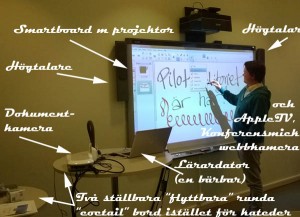 SMART
SMART
Under hösten kommer också en del av auditorierna få Smart boards – det betyder nya möjligheter för undervisningen. Mer om det när det är dags.
Shibboleth inloggning
Allt fler system kommer också att utnyttja Shibboleth tekniken för inloggning – den bygger på uppgifter direkt från våra studieregister och personaldatabas som uppdateras automatiskt, och det betyder också att det blir ännu striktare med rättigheter – om inte terminsanmälan är i skick kommer man inte åt tex Moodle, JOOPAS, Schema, etc.
Lösenord
Till sist en påminnelse om att det är klokt att byta sitt lösenord rätt ofta, speciellt med tanke på alla dataintrång som skett i världen under våren och sommaren. Det är dock obligatorisk att byta lösenord minst var 400 dag.
Har ni inte bytt lösenordet i tid kommer ni inte in någon annanstans än till ”Byt lösenord”-funktionen, endera vid en Hanken dator eller från en webbsida. Ni kan alltså hemifrån byta även ett föråldrat lösenord via verktyget ”Byt lösenord” men inga andra system fungerar förrän lösenordet är bytt.